如何卸载显卡驱动重新安装?Win10卸载显卡驱动
导读:IT技术IT技术 当前位置:首页 > 维修知识 > 如何卸载显卡驱动重新安装?Win10卸载显卡驱动+重装显卡驱动的方法我们在使用电脑的过程中,前段时间玩游戏都没有问题的,自从sony电脑技术热线电脑维修。

我们在使用电脑的过程中,前段时间玩游戏都没有问题的,自从更新了显卡驱动之后出现了游戏卡顿,掉帧异常,甚至是蓝屏等问题,可能就是显卡驱动不兼容或者新驱动有BUG的问题了,我们需要将显卡驱动卸载,并重新安装。那么如何卸载显卡驱动重新安装?下面妙手电脑分享一下Win10卸载显卡驱动+重装显卡驱动的方法。

Win10卸载显卡驱动的方法
首先我们鼠标右键点击“此电脑”,在弹出来的菜单中,点击“管理”,如下图所示。
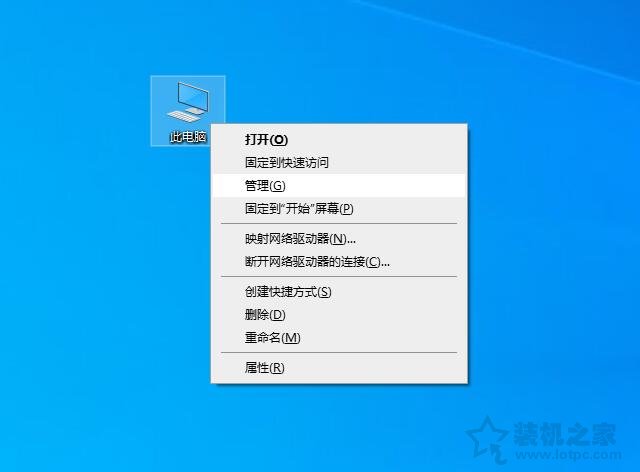
我们点击“设备管理器”,所谓的显卡适配器就是显卡,双击点击右侧栏中的“显示适配器”展开,如下图所示。
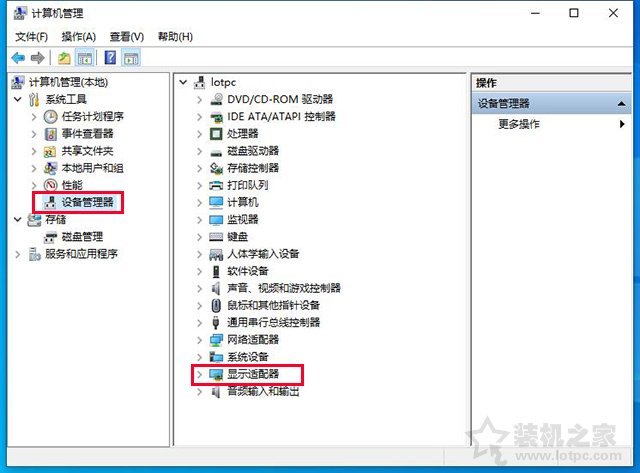
右键点击显卡设备选项上,选择“卸载设备”。如果有两网站建设哪家好个设备选项,说明一个是独立显卡,另一个是集成显卡,我们只需将独立显卡卸载就可以了,如果你是小白,不营销型网站建设知道那个是独立显卡,全部卸载了。
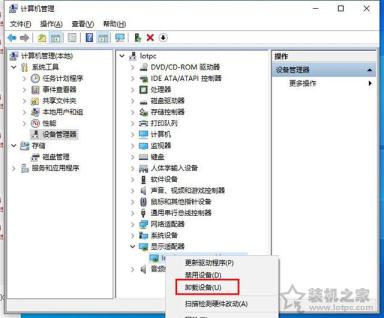
我们勾选“删除此设备的驱动程序软件”,并点击“卸载”按钮,如下图所示。
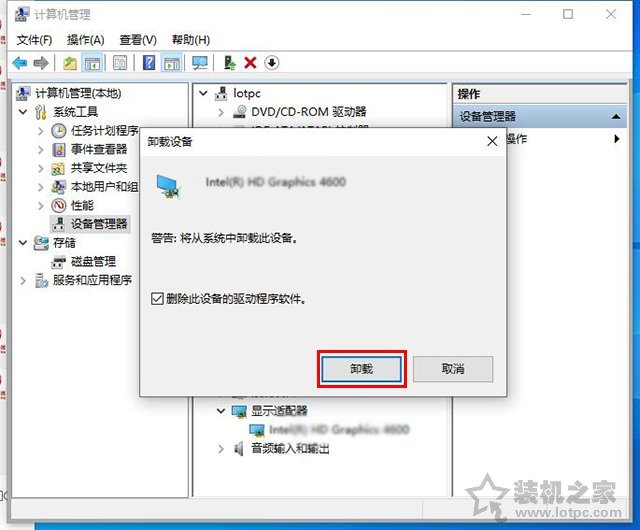
完成以上的操作即可卸载显卡驱动。
Win10重装显卡驱动的方法
卸载显卡驱动之后,重装显卡驱动的方法一般有两种,一个是利用在线安装驱动软件进行安装,例如驱动精灵、驱动人生、鲁大师等驱动软件,这些软件自行百度下载,并安装,适合小白人群。另一种就是去显卡芯片官方网站进行下载,独立显卡一般是NVIDIA或者AMD。
方法一:第三方在线安装驱动软件安装显卡驱动
以驱动精灵安装驱动为例,在打开驱动精灵之后,这时驱动精灵会自动识别出没有安装驱动的显卡设备,我们点击“安装”按钮,即可安装显卡驱动。
声明: 本文由我的SEOUC技术文章主页发布于:2023-06-30 ,文章如何卸载显卡驱动重新安装?Win10卸载显卡驱动主要讲述显卡驱动,重装,Win网站建设源码以及服务器配置搭建相关技术文章。转载请保留链接: https://www.seouc.com/article/it_23833.html

















